电脑怎么进入安全模式
软件知识 2024-07-15 11:23www.caominkang.com软件知识
在日常使用电脑的过程中,我们难免会遇到各种各样的问题,如系统崩溃、驱动冲突或恶意软件攻击。这时,进入安全模式可以帮助我们排查和解决问题。安全模式是操作系统的一种诊断模式,它以最小化的驱动和启动程序来启动电脑,使我们能够修复和维护系统。如何进入安全模式呢?将为大家详细介绍Windows和Mac系统下进入安全模式的多种方法。
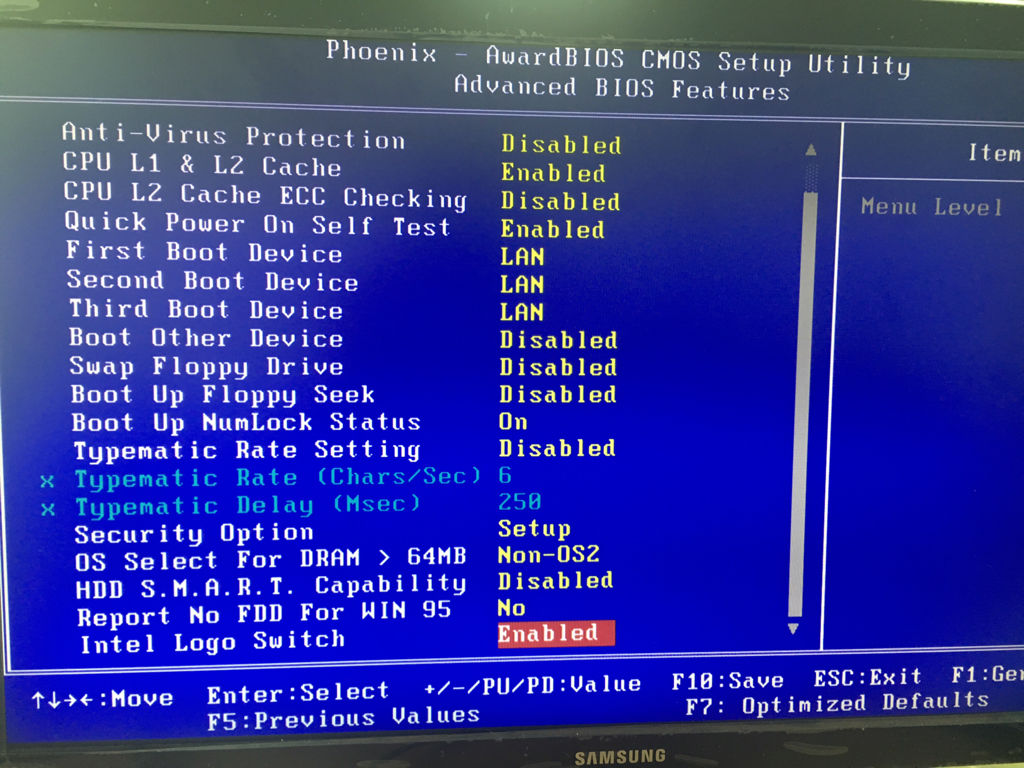
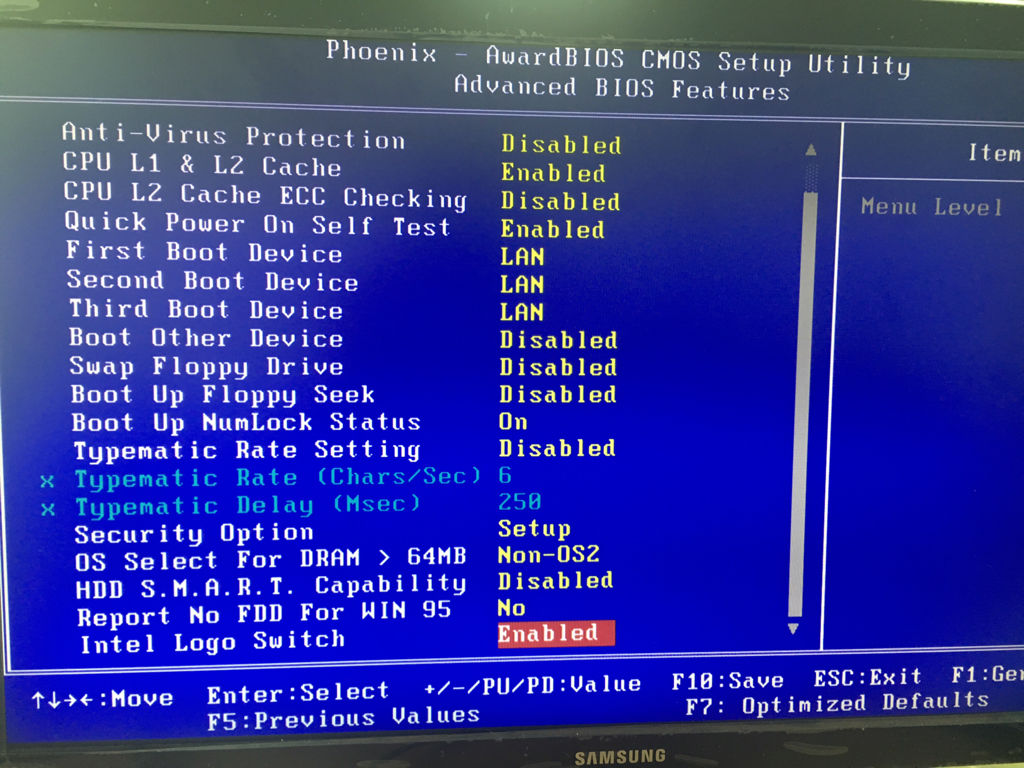
一、Windows系统进入安全模式的方法
通过系统配置工具(msconfig)进入安全模式
对于Windows10和Windows11用户,可以通过系统配置工具轻松进入安全模式
按下Win+R组合键,打开运行窗口。
输入msconfig并按下回车键,打开系统配置对话框。
在系统配置对话框中,选择“引导”选项卡。
在“引导选项”下,勾选“安全引导”并选择适当的模式(如“最小”)。
点击“确定”并重启电脑,系统将自动进入安全模式。
通过设置菜单进入安全模式
Windows10和Windows11用户还可以通过设置菜单进入安全模式
点击开始菜单,选择“设置”。
在设置窗口中,选择“更新和安全”。
在左侧菜单中,选择“恢复”,然后在右侧找到“高级启动”部分,点击“立即重新启动”。
电脑重启后,将进入一个蓝色屏幕,选择“疑难解答”。
选择“高级选项”,然后选择“启动设置”。
点击“重新启动”,系统将重启,并显示启动设置菜单。
按下相应的数字键(如4)进入安全模式。
通过按键进入安全模式
这种方法适用于大多数Windows版本,尤其是在系统无法正常启动时
重启电脑或开机时,立即连续按下F8键(在某些系统上可能是Shift+F8)。
出现高级启动选项菜单后,使用箭头键选择“安全模式”并按下回车键。
如果是Windows10,可能需要在开机过程中多次强制重启(按下电源键关闭电脑,然后再开机),直到系统进入修复模式,然后按照上面的步骤选择“安全模式”。
二、Mac系统进入安全模式的方法
通过Shift键进入安全模式
进入Mac系统的安全模式步骤相对简单
确保Mac已经关机。
按下电源键启动Mac。
立即按住Shift键,直到看到苹果标志和进度条。
松开Shift键,系统将进入安全模式。
在安全模式下,Mac会执行基本的系统检查和修复,禁用一些非必要的启动项,帮助用户解决问题。
通过命令行进入安全模式
高级用户可以通过命令行来进入安全模式
启动Mac并立即按住Command+R键,进入恢复模式。
打开终端应用程序。
在终端中输入nvramboot-args="-x"并按下回车键。
重新启动Mac,系统将进入安全模式。
小结
以上介绍了Windows和Mac系统下进入安全模式的多种方法。这些方法各有优劣,用户可以根据自己的具体情况选择合适的方法。在进入安全模式后,我们可以执行系统检查、修复操作或卸载有问题的软件和驱动,帮助电脑恢复正常运行。我们将详细介绍在安全模式下可以进行的具体操作及注意事项。
在安全模式下进行系统检查和修复
进入安全模式后,我们可以进行一系列的系统检查和修复操作,以解决电脑遇到的问题。以下是一些常见的操作步骤和建议。
一、Windows系统安全模式下的操作
运行系统扫描
在Windows安全模式下,可以使用系统自带的工具进行扫描和修复
打开命令提示符(以管理员身份运行)。
输入SFC/scannow并按下回车键,启动系统文件检查器,扫描并修复受损的系统文件。
还可以输入chkdsk/f来检查和修复磁盘错误。
卸载有问题的软件和驱动
安全模式下只加载最基本的驱动和服务,非常适合卸载有问题的软件和驱动
打开控制面板,选择“程序和功能”。
找到并卸载最近安装的、可能引起问题的软件。
打开设备管理器,找到并卸载有问题的设备驱动。
恢复系统
如果问题仍然存在,可以尝试恢复系统到之前的正常状态
打开控制面板,选择“恢复”。
选择“打开系统还原”,按照提示选择还原点并恢复系统。
二、Mac系统安全模式下的操作
运行磁盘工具
在安全模式下,可以使用磁盘工具来检查和修复磁盘问题
打开“应用程序”文件夹,进入“实用工具”。
启动“磁盘工具”,选择系统磁盘,然后点击“急救”进行检查和修复。
删除启动项
安全模式会禁用非必要的启动项,用户可以手动删除这些启动项,以防止出现问题
打开“系统偏好设置”,选择“用户与群组”。
选择当前用户,点击“登录项”。
删除不必要的启动项。
重置NVRAM
重置NVRAM可以解决许多与系统设置相关的问题
关机,然后按住Option+Command+P+R键,启动Mac。
保持按住键,直到听到第二次启动音或看到第二次苹果标志。
安全模式是解决电脑问题的一个重要工具。通过安全模式,用户可以排除故障、修复系统文件、卸载有问题的软件和驱动,甚至恢复系统。在Windows和Mac系统下,进入安全模式的方法虽然略有不同,但目的都是为了帮助用户解决系统问题。希望提供的方法和建议能够帮助您顺利进入安全模式,并解决电脑遇到的各种问题。
上一篇:截屏电脑快捷键CTRL加什么
下一篇:苹果手机怎么连接电脑
办公软件
- 长治市清远燃气灶服务网点已更新
- 拉萨株洲电视售后维修服务中心—— (7X24小时)
- 长丰冰箱洗衣机维修-庄河冼衣机维修点
- 阳江空气能热水器售后电话24小时上门服务-阳江
- 热水器故障码E1什么意思呀-热水器故障代码E1是什
- 拉萨新余电视售后维修服务中心—— (7X24小时)
- 新余空调服务电话24小时-24小时报修中心
- 网络电视1403故障如何解决
- 长兴集成灶售后维修服务中心-24小时服务热线
- 武夷山壁挂炉厂家服务电话-(7X24小时)登记报修
- 盐城壁挂炉厂家服务电话-全国统一人工【7X24小时
- 三亚营口燃气灶售后维修服务中心
- 潍坊燃气热水器故障码-燃气热水器显示P1是什么
- 温州洗衣机售后电话 客服电话统一故障报修专线
- 西安空调加氟维修-灞桥区空调加氟
- 江阴洗衣机售后电话 客服电话售后客服中心24H小
